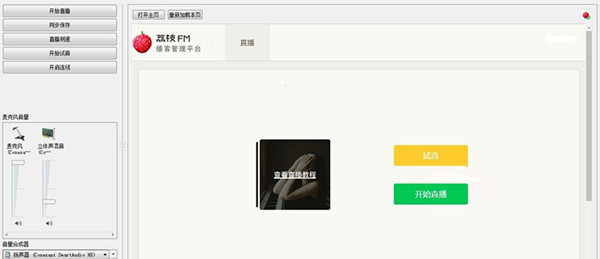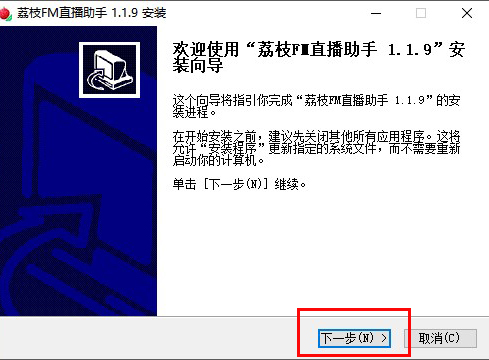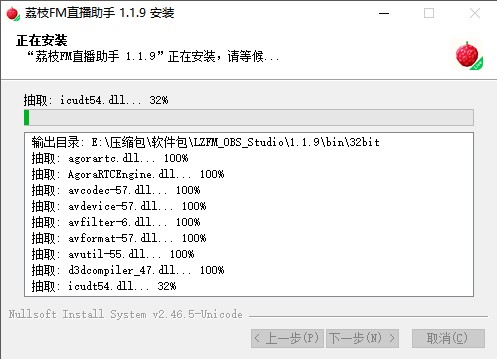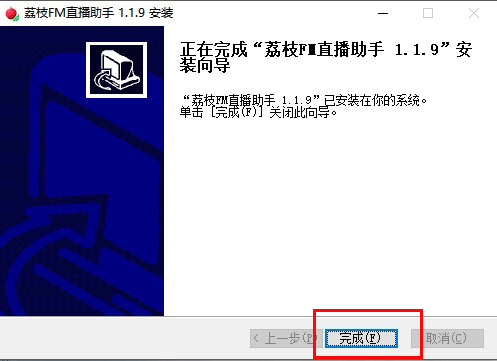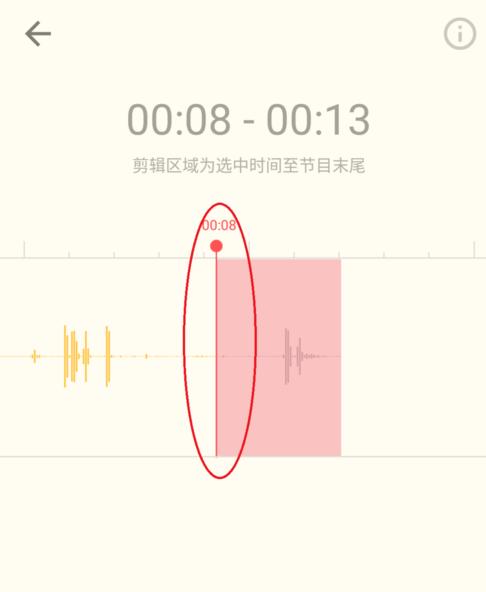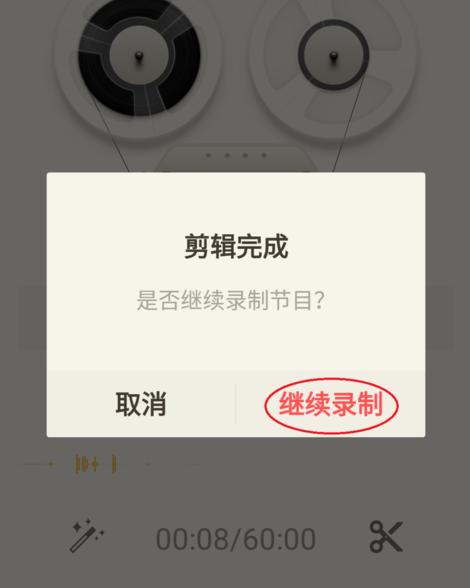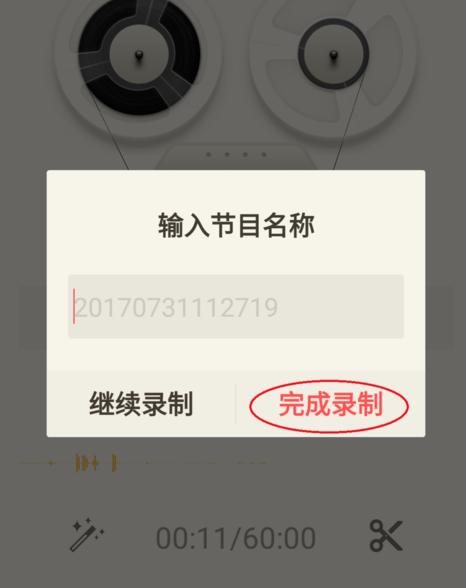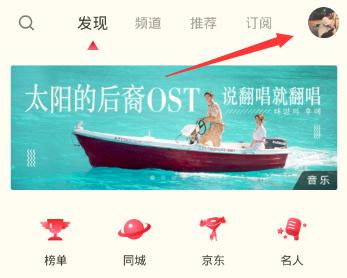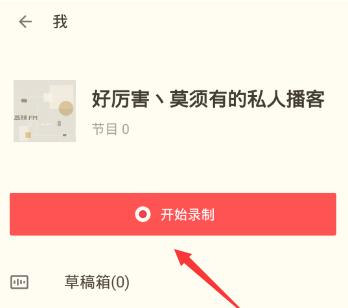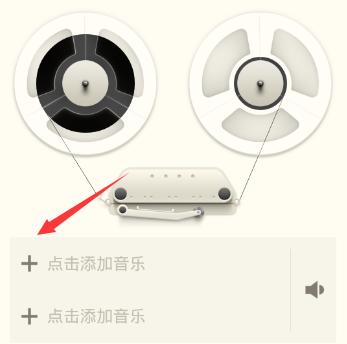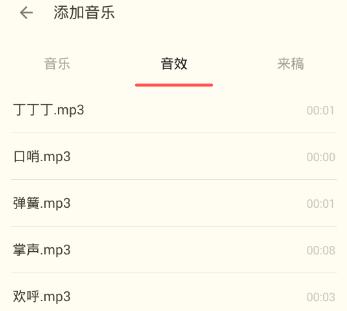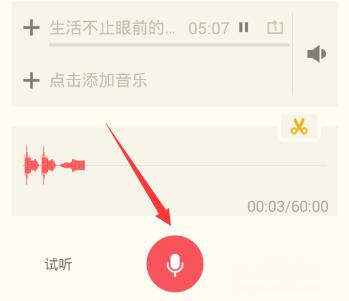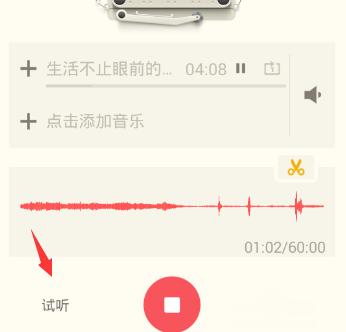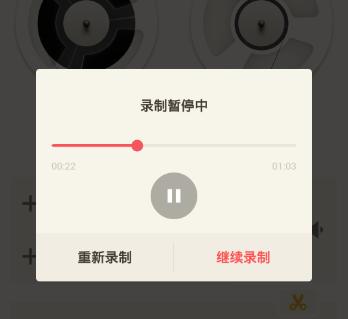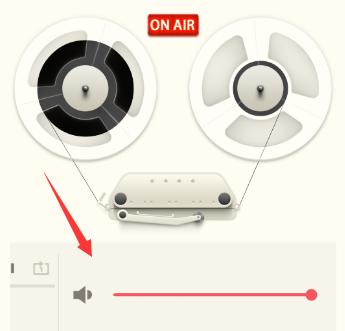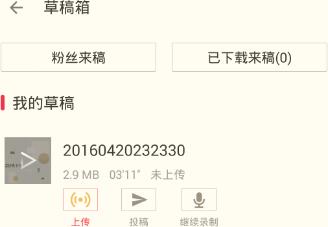如何使用荔枝FM直播助手剪切自己声音呢?安装教程
今天,小编为大家介绍一款由荔枝FM官方开发的产品——
荔枝FM直播助手,这款直播辅助工具非常的好用且便捷,专为主播用户打造的直播帮手,在直播行业非常受欢迎。荔枝FM直播助手官方版功能强劲实用,界面美观大方,操作简单且便捷,能够快速帮助主播开启直播,辅助主播进行良好的直播,为观众带来最精彩的直播内容,使用起来简单便捷,为主播提供最快捷的直播方式,新手小白都可以快速上手,这款十分不错的直播辅助工具,有需要的朋友就在本站下载体验吧。
荔枝直播助手软件优势:
1、开启直播只需一键即可,方便且快捷。
2、采用了音频直播,每一时刻都能让听众听见你的声音。
3、实时管理,弹幕随心看节目。
荔枝FM直播助手安装教程和使用操作图1
荔枝直播助手安装教程:
1、首先从本站搜索并下载荔枝直播助手的安装包,对其进行解压并运行打开,然后,单击“下一步”按钮,继续安装;
荔枝FM直播助手安装教程和使用操作图2
2、接着点击“浏览”按钮,选择软件合适的安装路径,一般默认安装在电脑C盘,也可以点击浏览按钮,进行更改其他的安装磁盘,设置完成后,单击“安装”;
荔枝FM直播助手安装教程和使用操作图3
3、安装所需的空间为200.6MB,软件正在安装中,时间不长,请用户耐心等待;
荔枝FM直播助手安装教程和使用操作图4
4、等待安装结束,点击完成即可使用本软件了。
荔枝FM直播助手安装教程和使用操作图5
荔枝直播助手使用操作:
1.当录音时出现口误,可以进行试听,手动选择红色光标,如下图所示,选择出现口误片段,然后,进行试听,剪掉不需要的语言即可。
荔枝FM直播助手安装教程和使用操作图6
2.剪切想要的音频之后,点击完成,正常录音继续;
荔枝FM直播助手安装教程和使用操作图7
3.录音结束之后,选择完成即可。
荔枝FM直播助手安装教程和使用操作图8
剪切自己声音的具体操作步骤:
首先,打开安装好的荔枝fm,输入自己的账号,点击登录,成功之后,选择我的头像;
荔枝FM直播助手安装教程和使用操作图9
然后,单击开始录制,如下图所示;
荔枝FM直播助手安装教程和使用操作图10
接下来,在“点击添加音乐”前,我们点击选择+,手机本地音频进行添加文件;
荔枝FM直播助手安装教程和使用操作图11
当然,还有可以添加一些音效,荔枝fm软件自带提供的音效时长都很短。
荔枝FM直播助手安装教程和使用操作图12
荔枝FM直播助手安装教程和使用操作图13
一个文件我们点击选择好之后,然后,这个音频音乐,点击播放就可以试听了,这个歌曲一般我们都是把当做背景音乐的,点击图标,如下图所示,自己的声音就开始录制了。
荔枝FM直播助手安装教程和使用操作图14
我们可以点击选择试听,录制的时候,录制暂停。
荔枝FM直播助手安装教程和使用操作图15
点击“开始录音”图标之后,会自动音量降低背景音乐。
录制成功,点击保存,我们可以将其声音保存到本地。
荔枝FM直播助手安装教程和使用操作图16
点击页面音量图标,背景音乐音量的大小可以进行调整。
荔枝FM直播助手安装教程和使用操作图17
最后,我们可以上传和投稿给更多的人了 。
荔枝FM直播助手安装教程和使用操作图18
相关下载
相关文章
大家都在找